一、安装包下载
官网:
https://www.centos.org/download/
国内镜像源:
http://man.linuxde.net/download/CentOS
http://mirrors.btte.net/centos/7/isos/x86_64/
http://mirrors.cn99.com/centos/7/isos/x86_64/
http://mirrors.sohu.com/centos/7/isos/x86_64/
http://mirrors.aliyun.com/centos/7/isos/x86_64/
http://centos.ustc.edu.cn/centos/7/isos/x86_64/
http://mirrors.neusoft.edu.cn/centos/7/isos/x86_64/
http://mirror.lzu.edu.cn/centos/7/isos/x86_64/
http://mirrors.163.com/centos/7/isos/x86_64/
http://ftp.sjtu.edu.cn/centos/7/isos/x86_64/
二、开始安装
打开VMware 12.0.1,点击左上角文件 -> 新建虚拟机。
选择典型,进入到下一步:

点击浏览,定位ISO所在位置,进入到下一步:

填写安装信息,进入到下一步:

选择安装位置,进入到下一步:

根据情况设置磁盘大小,进入到下一步:

查看配置信息,点击自定义硬件:
根据情况设置内存大小,完成后关闭:

确认配置信息,点击完成开始创建虚拟机:

安装界面大致如下:








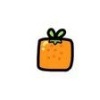














 302
302

 被折叠的 条评论
为什么被折叠?
被折叠的 条评论
为什么被折叠?








